Comment récupérer laccès au disque dur, corriger lerreur dimpossibilité douvrir le disque dur

Dans cet article, nous vous expliquerons comment récupérer l'accès à votre disque dur en cas de panne. Suivez-nous !
Actuellement, Microsoft Word est un outil indispensable dans l'ordinateur de chacun, il facilite la rédaction de documents. Non seulement cela, avec la fonction Symboles de ce logiciel d'édition, nous pouvons facilement insérer des caractères spéciaux tels que des flèches, des coeurs, des notes de musique, ...
Les flèches sont des caractères que de nombreuses personnes insèrent dans le contenu du texte.En plus de saisir ce symbole avec l'outil Symboles, nous pouvons le faire de différentes manières. Aujourd'hui, nous allons vous présenter quelques façons d'écrire rapidement des flèches dans Word , vous invitons à suivre l'article.
Télécharger Microsoft Office 2016 sur Windows Télécharger Microsoft Office 2019 sur Windows
Étape 1: Tout d'abord, cliquez sur l'élément Insérer dans la barre de menus.
Étape 2: Cliquez sur le symbole de l'outil Symboles .
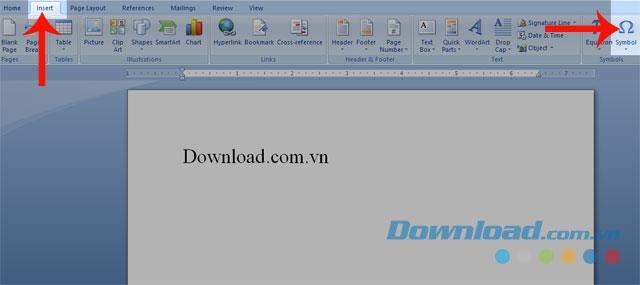
Étape 3: Cliquez sur l'élément Plus de symboles .
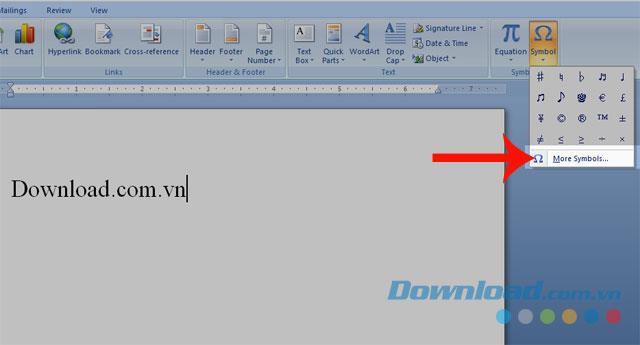
Étape 4: Maintenant, une fenêtre Symboles apparaîtra, dans la section Police , sélectionnez (texte normal) .
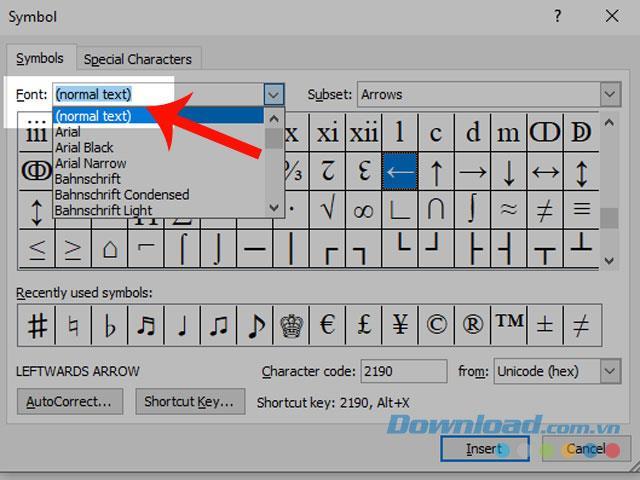
Étape 5: Continuez, dans la section Sous - ensemble , cliquez sur et sélectionnez Flèches .
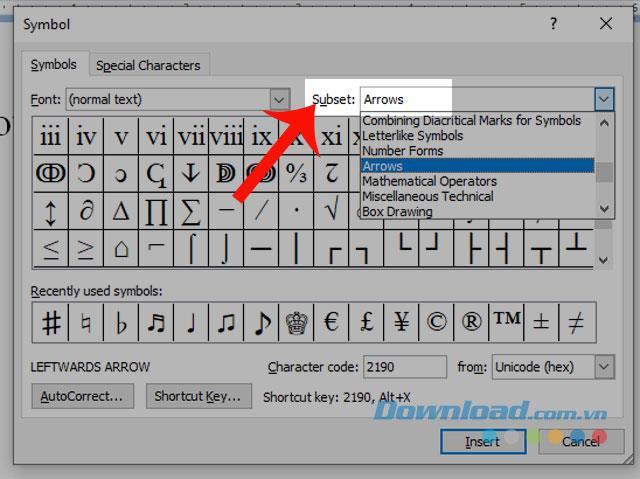
Étape 6: Cliquez sur l'icône de flèche que vous souhaitez insérer dans le texte, puis appuyez sur le bouton Insérer.
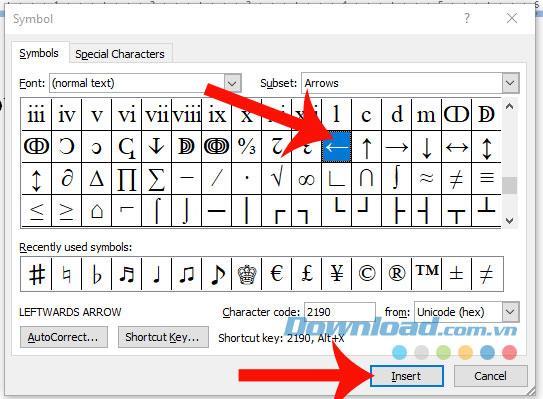
Étape 7: À ce stade, la flèche a été insérée dans votre texte.
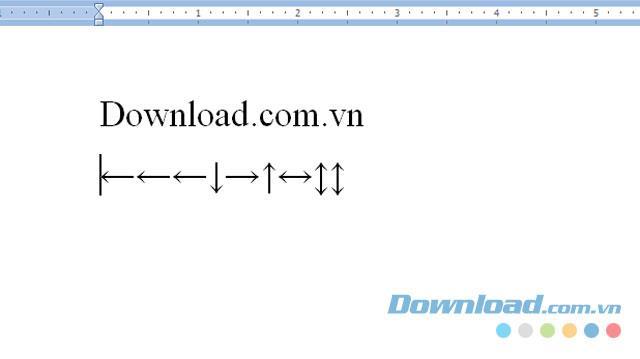
Il s'agit d'une méthode pour insérer rapidement des flèches dans du texte. Nous avons juste besoin de mettre en évidence un symbole de flèche à l'extérieur et d'appuyer sur "Ctrl + C" , puis de revenir à l'éditeur de texte et d'appuyer sur "Ctrl + V" .
Pour insérer la marque de flèche dans Word de cette manière, voici un tableau de raccourcis clavier pour saisir des flèches, vous invitons à regarder.
| Touches de raccourci | Icône de flèche |
| Alt + 24 | ↑ |
| Alt + 25 | ↓ |
| Alt + 26 | → |
| Alt + 27 | ← |
| Alt + 29 | ↔ |
| Alt + 18 | ↕ |
| Alt + 23 | ↨ |
| Alt + 30 | ▲ |
| Alt + 31 | ▼ |
| Alt + 16 | ► |
| Alt + 17 | ◄ |
Ci-dessus sont quelques façons d'écrire rapidement la marque de flèche dans Microsoft Word, nous espérons que ces éléments prendront en charge une partie, afin que vous puissiez terminer votre travail rapidement et atteindre meilleurs résultats.
Dans Word et PowerPoint, vous pouvez facilement saisir les symboles de flèches, directement par clavier.
Il suffit de saisir des caractères définis et Word ou PowerPoint les reconnaîtra automatiquement et appliquera le symbole de flèche correspondant.
Voir le tableau suivant :
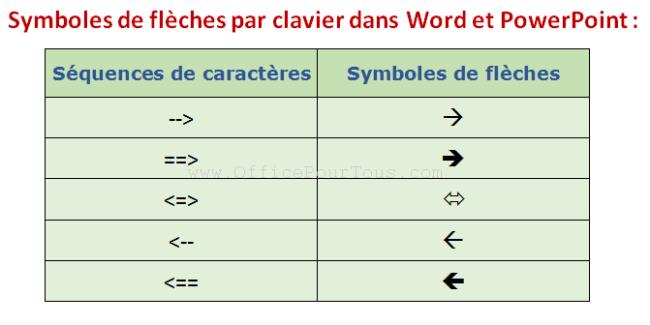
En outre, vous pouvez également consulter d'autres articles tels que:
Je vous souhaite une mise en œuvre réussie!
Dans cet article, nous vous expliquerons comment récupérer l'accès à votre disque dur en cas de panne. Suivez-nous !
À première vue, les AirPods ressemblent à n'importe quel autre écouteur sans fil. Mais tout a changé avec la découverte de quelques fonctionnalités peu connues.
Apple a présenté iOS 26 – une mise à jour majeure avec un tout nouveau design en verre dépoli, des expériences plus intelligentes et des améliorations des applications familières.
Craving for snacks but afraid of gaining weight? Dont worry, lets explore together many types of weight loss snacks that are high in fiber, low in calories without making you try to starve yourself.
Rest and recovery are not the same thing. Do you really need rest days when you schedule a workout? Lets find out!
Les étudiants ont besoin d'un ordinateur portable spécifique pour leurs études. Il doit être non seulement suffisamment puissant pour être performant dans la filière choisie, mais aussi suffisamment compact et léger pour être transporté toute la journée.
L'ajout d'une imprimante à Windows 10 est simple, bien que le processus pour les appareils filaires soit différent de celui pour les appareils sans fil.
Comme vous le savez, la RAM est un composant matériel essentiel d'un ordinateur. Elle sert de mémoire pour le traitement des données et détermine la vitesse d'un ordinateur portable ou de bureau. Dans l'article ci-dessous, WebTech360 vous présente quelques méthodes pour détecter les erreurs de RAM à l'aide d'un logiciel sous Windows.
Refrigerators are familiar appliances in families. Refrigerators usually have 2 compartments, the cool compartment is spacious and has a light that automatically turns on every time the user opens it, while the freezer compartment is narrow and has no light.
Wi-Fi networks are affected by many factors beyond routers, bandwidth, and interference, but there are some smart ways to boost your network.
Si vous souhaitez revenir à la version stable d'iOS 16 sur votre téléphone, voici le guide de base pour désinstaller iOS 17 et rétrograder d'iOS 17 à 16.
Le yaourt est un aliment merveilleux. Est-il bon de manger du yaourt tous les jours ? Si vous mangez du yaourt tous les jours, comment votre corps va-t-il changer ? Découvrons-le ensemble !
Cet article présente les types de riz les plus nutritifs et comment maximiser les bienfaits pour la santé du riz que vous choisissez.
Établir un horaire de sommeil et une routine de coucher, changer votre réveil et ajuster votre alimentation sont quelques-unes des mesures qui peuvent vous aider à mieux dormir et à vous réveiller à l’heure le matin.
Get Bathroom Tower Defense Roblox game codes and redeem them for exciting rewards. They will help you upgrade or unlock towers with higher damage.













